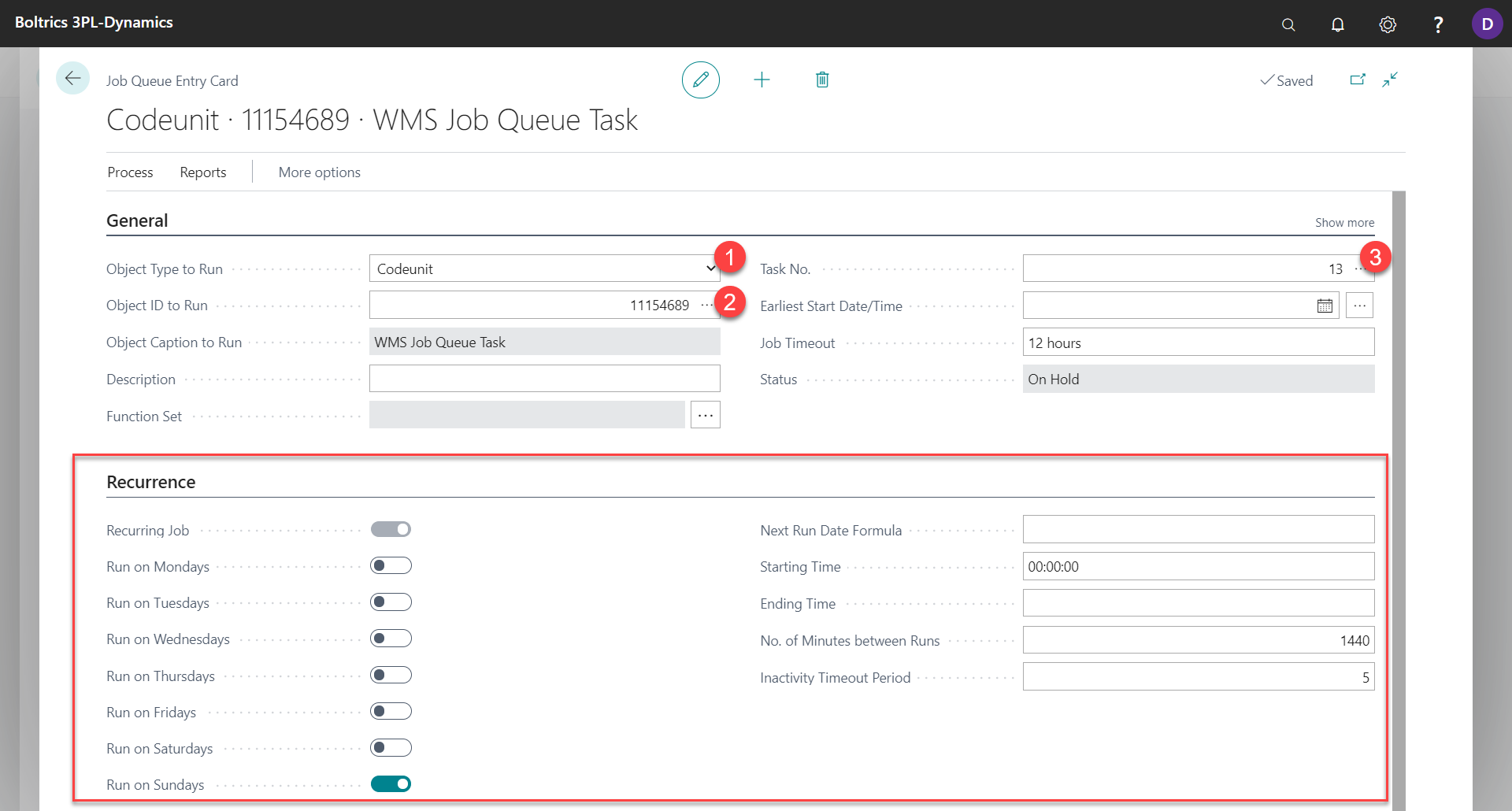Mejore su rendimiento en 3 pasos con una base de datos limpia
07 oct. 2021
4 min de lectura
Una aplicación de software fácil de usar y rápida es indispensable para su organización. Pero cuanto más tiempo se utiliza una aplicación de software, más grande es la base de datos. Cada acción que realizas equivale a X número de bytes y puede afectar al rendimiento del software. En nuestro departamento de asistencia, a veces recibimos preguntas sobre "el rendimiento" de nuestro software. ¿Qué medidas puede tomar usted mismo para mejorar la velocidad? En este blog, comparto 3 pasos que le ayudarán a obtener el primer beneficio.
Paso 1: minimizar el almacenamiento de datos
Con cada acción, usted recupera información y almacena nueva información. Supongamos que su organización lleva tres años trabajando con 3PL Dynamics, y con cada acción que usted realiza, la aplicación tiene que analizar los datos de los últimos años. Pero las actividades pueden haber estado abiertas durante meses sin que usted o sus colegas sean conscientes de ello. Actividades que ya no son relevantes pero que consumen datos. Por lo tanto, sea crítico sobre el tiempo que desea almacenar la información y recorra sus tablas periódicamente.
Consejo: Mantenga las tablas de documentos/registros operativos lo más pequeñas posible. Haga las siguientes preguntas de control:
- ¿Limpiamos la tabla de contenido del lote (correctamente) después de un proceso de facturación?
- ¿Transferimos los documentos una vez terminados?
- ¿Están al día las actividades de almacén pendientes?
- ¿Cuántas sesiones de escaneo se registran en 3PL Dynamics?
Paso 2: Reservar documentos automáticamente
La práctica demuestra que los expedientes/documentos suelen estar abiertos durante más tiempo por diversos motivos. Ejemplo: Se gestiona un expediente, se pone en un estado nuevo/siguiente, y luego el sistema espera a que el expediente/documento sea contabilizado por usted o por su colega. ¿Qué puede hacer para automatizar este proceso (aún más)? Siga el siguiente plan paso a paso para contabilizar automáticamente sus documentos:
- Añadir un estado '**-Libro', por ejemplo '65-Libro'
- Añadir la función '120' a esta transición de estado
- Esta función proviene de la 'biblioteca 11154680' y se configura después del cambio de estado
- En los parámetros, sólo se elige el parámetro 'post'
- Crear una entrada en la cola de trabajo:
- Selección “Job No. 26′
- Click en los 3 puntosal lado del campo ‘Function Set’
- Seleccione el código de función "Cambiar estado".
- En los parámetros, puede introducir el número de la tabla Tip: Use 11154660 for WMS documents
- Aplique aquí los filtros de la tabla
- Qué tipos de documentos puede recoger la entrada de la cola de trabajo
- A partir de qué estado puede proceder el documento para status **-book
- En NEW Status se indica el estado de la nueva creación status en **-book
- Programar la entrada en la cola de trabajos a las horas deseadas.
- Cuando se ejecuta la entrada en la cola de trabajos, los documentos se contabilizan automáticamente.
Paso 3: Utilizar los ajustes de limpieza
A veces las cosas son tan obvias que tendemos a olvidarlas. Por ejemplo, limpiar periódicamente su aplicación. Las direcciones ya no se pueden utilizar, pero permanecerán en su base de datos. Limpie su base de datos (periódicamente) con los ajustes de limpieza en Business Central o realice una limpieza periódica con las entradas de la cola de trabajo.
1. Ir a la configuración de la limpieza
Por defecto, hay varios ajustes predefinidos. Puede activarlos o modificarlos (filtro de fecha o filtro de tabla adicional). También puede añadir una línea adicional. Por ejemplo, eliminar las direcciones únicas.
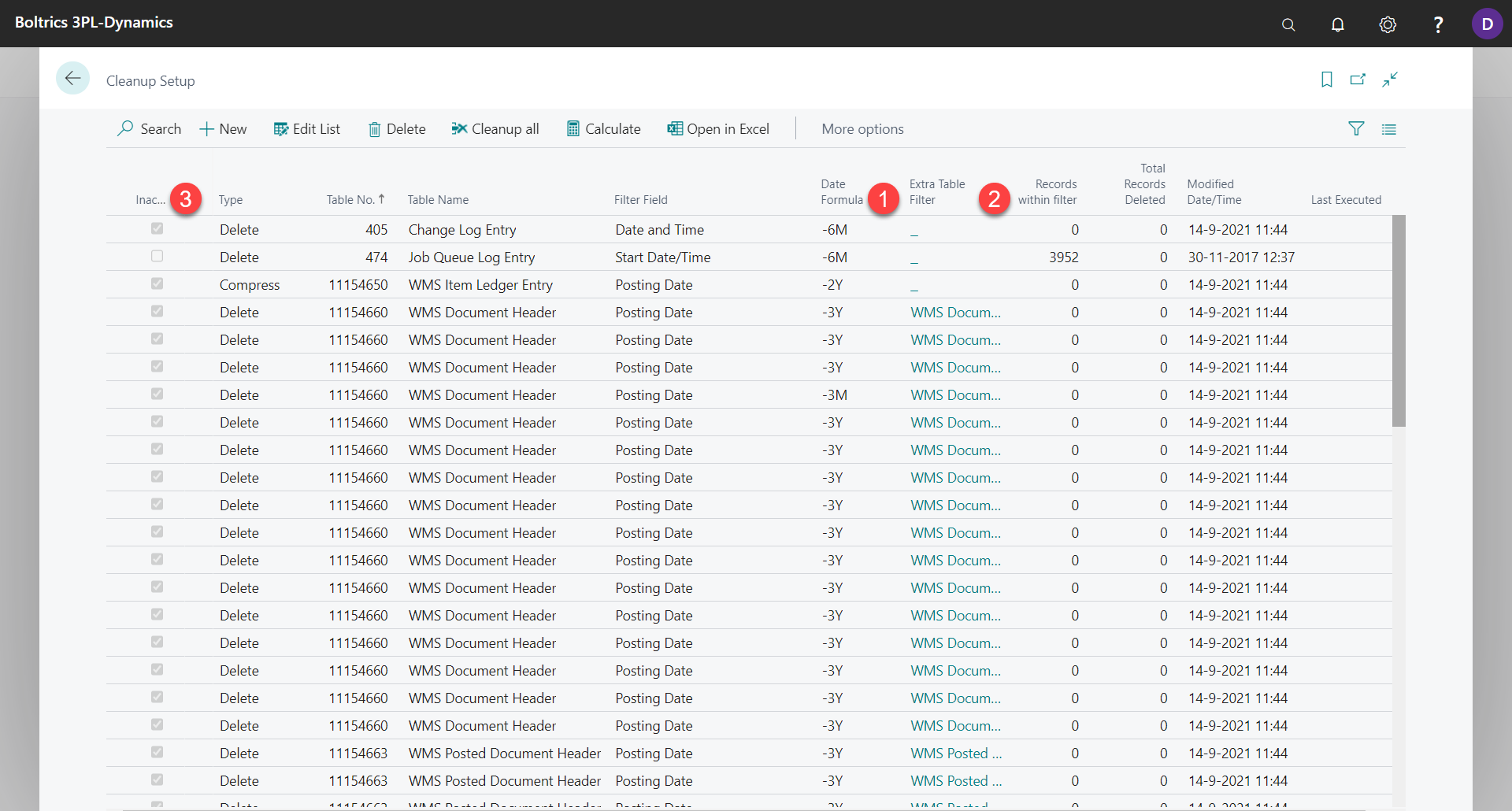
2. Ir a las entradas de la cola de trabajos
- Abra la entrada de la cola de trabajo con el trabajo nº 13.
¿Aún no existe esta entrada de cola de trabajo en su entorno? Entonces créela siguiendo los pasos que se mencionan en azul a continuación. - Establezca la tarea en espera y programe la limpieza cuando haya pocas transacciones o ninguna. Por ejemplo, por la noche y sólo los sábados.
Nota: Si la tarea no se ha realizado nunca, la primera vez tardará más.
Crear una entrada en la cola de trabajos 13
- Haga clic en "Nuevo".
- Seleccione Codeunit en "Tipo de objeto a ejecutar".
- Introduzca 11154689 en "ID de objeto a ejecutar".
- Introduzca 13 en "Número de tarea".
- Cuando sea recurrente, seleccione el día e introduzca la hora de inicio
- En la cinta de opciones, elija la acción "Establecer el estado como listo".
- La entrada de la cola de trabajo está programada.